Rask Tips: Hvordan Se Kjøpshistorikken din på Google Play

Se vår Google Play Kjøpshistorikk ved å følge disse nybegynnervennlige trinnene for å holde apputgiftene dine under kontroll.
Bilder er en fin måte å dele på internett, og animerte GIF-er er bare litt bedre. Animasjonene lar deg vise en mer kompleks scene, for eksempel en reaksjon eller noe som skjer. Nettlesere støtter visning av GIF-er som standard, så de fungerer på de fleste nettsteder der du kan dele bilder.
Det er mange nettsteder som allerede har lastet opp en samling GIF-er, men noen ganger vil du bare lage din egen. Her er vårt utvalg av de fem beste måtene å laste opp og dele GIF-er.
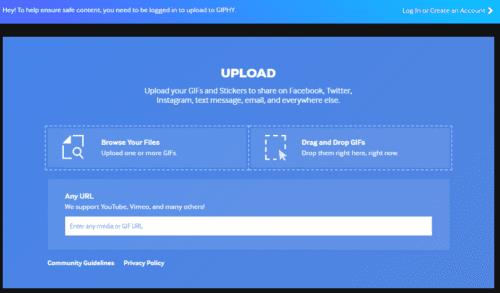
Giphy er en av de største GIF-samlingene, noe som gjør det til et godt sted å lete for å finne den du vil ha. Giphy har også et solid verktøysett for å laste opp dine egne GIF-er. Hvis du har en GIF på datamaskinen din, kan du laste den opp direkte. Faktisk vil det også ta mange andre animerte filtyper som mp4, avi, webm og mov.
Alternativt kan du gi en lenke til en GIF eller video og Giphy vil konvertere den. Du kan velge hvilken del av videoen som skal brukes og legge til egendefinerte bildetekster til den. Den eneste ulempen med å bruke Giphy er at du må være logget på for å laste opp en GIF.
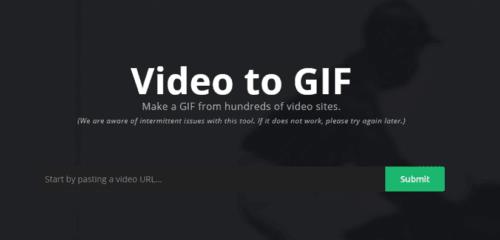
Imgur er en av de mest kjente bildedelingssidene på internett. Den er ikke dedikert til GIF-er, men den støtter dem veldig. Du kan laste opp GIF-er eller andre animerte filer fra harddisken din, selv om den ikke støtter så mange animerte filtyper som Giphy. Du kan også importere GIF-er fra internett og generere GIF-er fra videoer. Ingen konto er nødvendig for å laste opp en GIF.
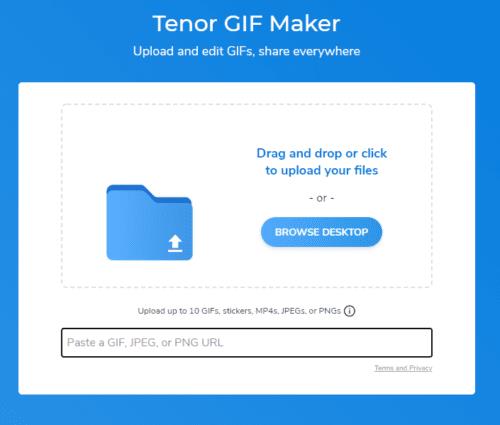
Tenor er først og fremst en animert GIF-side, men det er mulig å laste opp stillbilder også. Det er bare tre støttede animerte filtyper, men du kan enten laste dem opp fra harddisken eller koble til dem fra andre steder på internett. En ting du ikke kan gjøre er å importere en video fra nettet. Når du har lastet opp en GIF, må du legge til minst én tag til den før du kan publisere den, men du trenger ikke en konto for å laste opp GIF-er til Tenor.
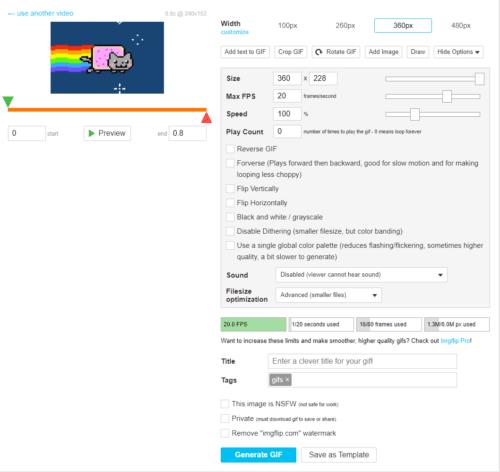
Imgflip støtter alle GIF- opplastingsmetoder du kan tenke deg, fra harddisken, fra nettet, fra videoer og til og med fra et sett med stillbilder. Det tillater mye tilpasning, inkludert rammehastigheten til GIF. En konto er ikke nødvendig, men alle GIF-er inkluderer et lite vannmerke med mindre du betaler $9,95 i måneden for pro-versjonen.
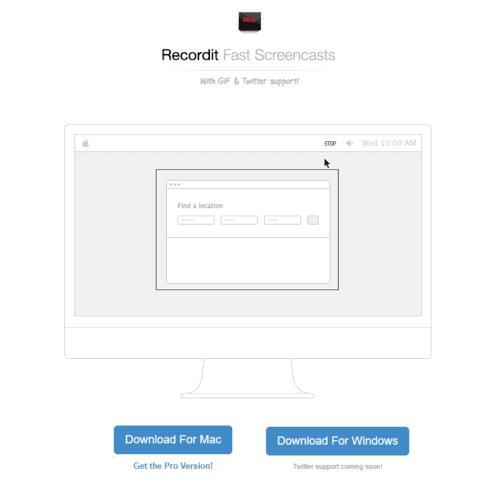
Recordit, er et nedlastbart programvareverktøy som lar deg ta opp GIF-er fra skrivebordet. Det ligner på å ta et skjermbilde, velg et område på skjermen og klikk på opptak for å lage en GIF. Når du har stoppet opptaket, kan du klikke på popup-vinduet nederst til høyre på skjermen for å åpne GIF-en. Dette kan være spesielt nyttig for å lage en GIF av noe på datamaskinen din, for eksempel en gjennomgang. En ting å være klar over er at framerate er relativt lav. Du trenger ikke en konto, men du må installere programvaren for å bruke Recordit.
Se vår Google Play Kjøpshistorikk ved å følge disse nybegynnervennlige trinnene for å holde apputgiftene dine under kontroll.
Ha det moro i Zoom-møtene dine med noen morsomme filtre du kan prøve. Legg til en glorie eller se ut som en enhjørning i Zoom-møtene dine med disse morsomme filtrene.
Lær hvordan du fremhever tekst med farge i Google Slides-appen med denne trinn-for-trinn-veiledningen for mobil og datamaskin.
Samsung Galaxy Z Fold 5, med sitt innovative foldbare design og banebrytende teknologi, tilbyr ulike måter å koble til en PC. Enten du ønsker
Du har kanskje ikke alltid tenkt over det, men en av de mest utbredte funksjonene på en smarttelefon er muligheten til å ta et skjermbilde. Over tid har metode for å ta skjermbilder utviklet seg av ulike grunner, enten ved tillegg eller fjerning av fysiske knapper eller innføring av nye programvarefunksjoner.
Se hvor enkelt det er å legge til en ny WhatsApp-kontakt ved hjelp av din tilpassede QR-kode for å spare tid og lagre kontakter som en proff.
Lær å forkorte tiden du bruker på PowerPoint-filer ved å lære disse viktige hurtigtastene for PowerPoint.
Bruk Gmail som en sikkerhetskopi for personlig eller profesjonell Outlook-e-post? Lær hvordan du eksporterer kontakter fra Outlook til Gmail for å sikkerhetskopiere kontakter.
Denne guiden viser deg hvordan du sletter bilder og videoer fra Facebook ved hjelp av PC, Android eller iOS-enhet.
For å slutte å se innlegg fra Facebook-grupper, gå til den gruppens side, og klikk på Flere alternativer. Velg deretter Følg ikke lenger gruppe.







